

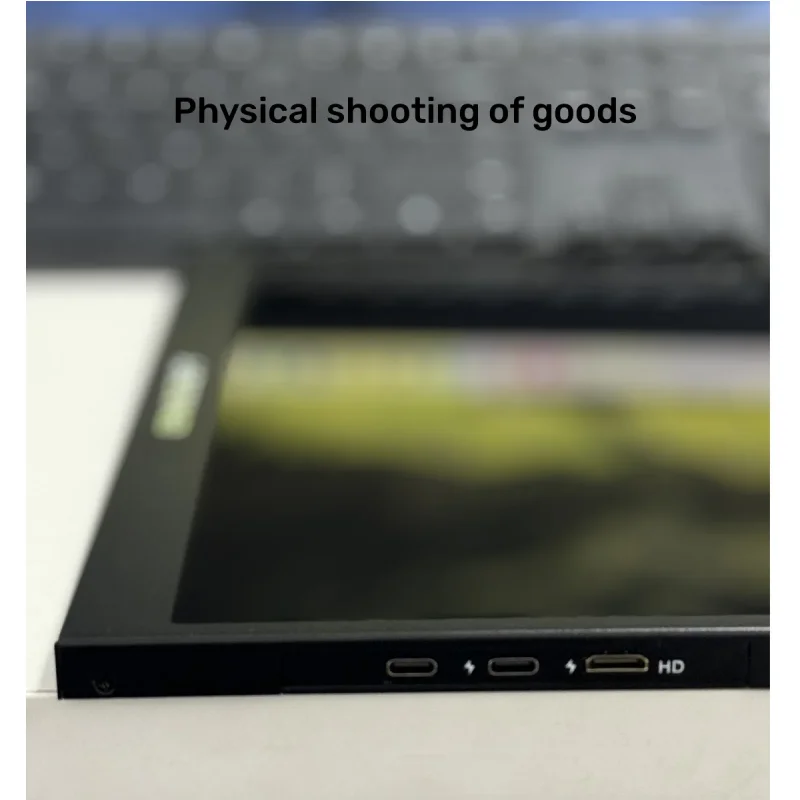
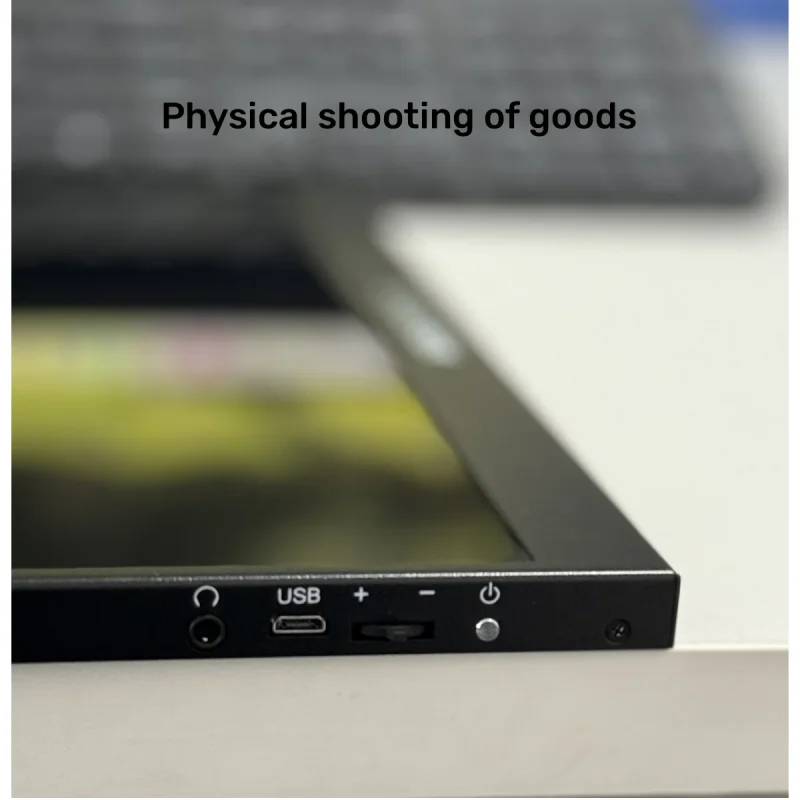



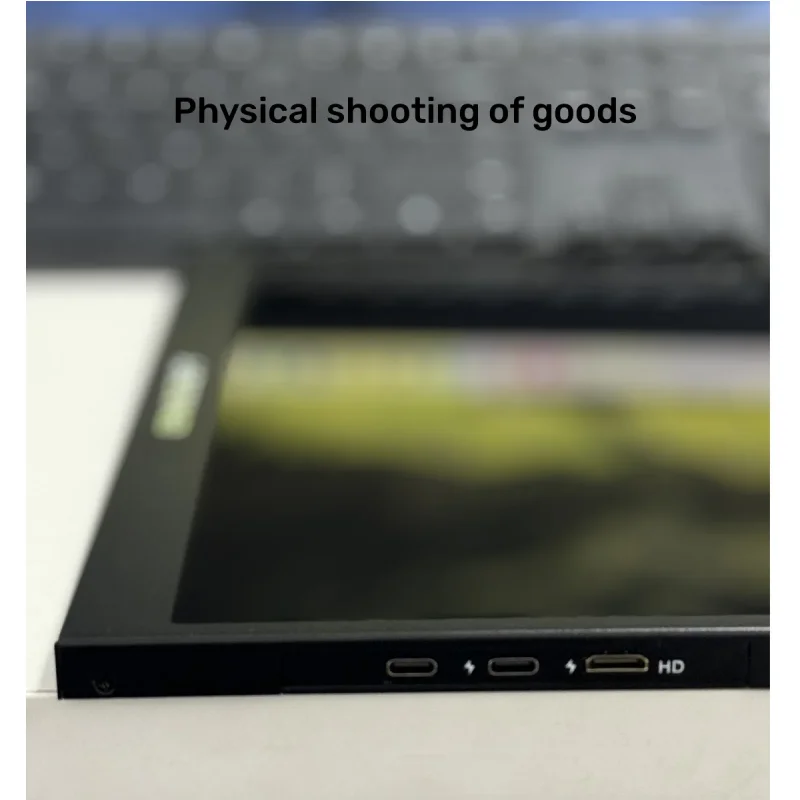
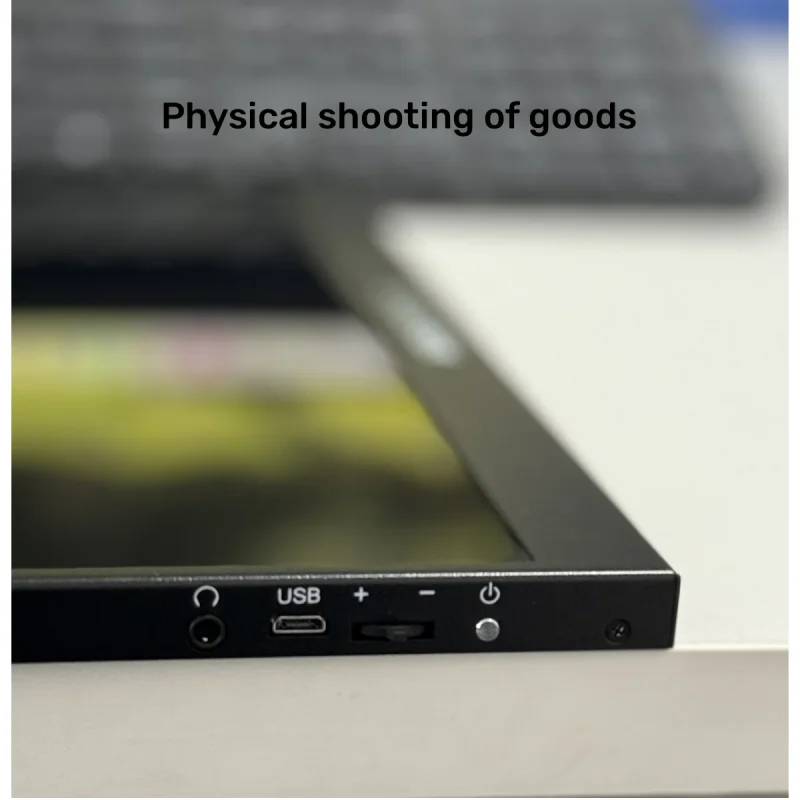

- 스크린 표면: GLOSSY
- 브래킷 유형: 일반 브래킷
- 스크린 곡률: NONE
- 높은 동적 범위: NONE
- 재생률: 60HZ
- 스피커 내장: 그렇습니다
- 패널 유형: IPS
- 디스플레이 비율: 16:9
- 화면 크기: 11.6\
- 해상도: 1920 x 1080
- 브랜드 이름: AIREIXINGD
- 근원: CN (정품)
제품 매개변수
화면 크기: 11.6"
해상도: 1920(RGB)x1080 FHD,190PPI
새로 고침 빈도: 60Hz
응답 시간: 22 (유형,)(G에서 G),30 (유형)(Tr + Td) ms
명암비: 1500:1 (유형)
밝기: 300 (유형).
시야각: 89/89/89/89 (유형)(CR≥ 10).
디스플레이 색상: 16.7M ,100% sRGB
표면: 광택.



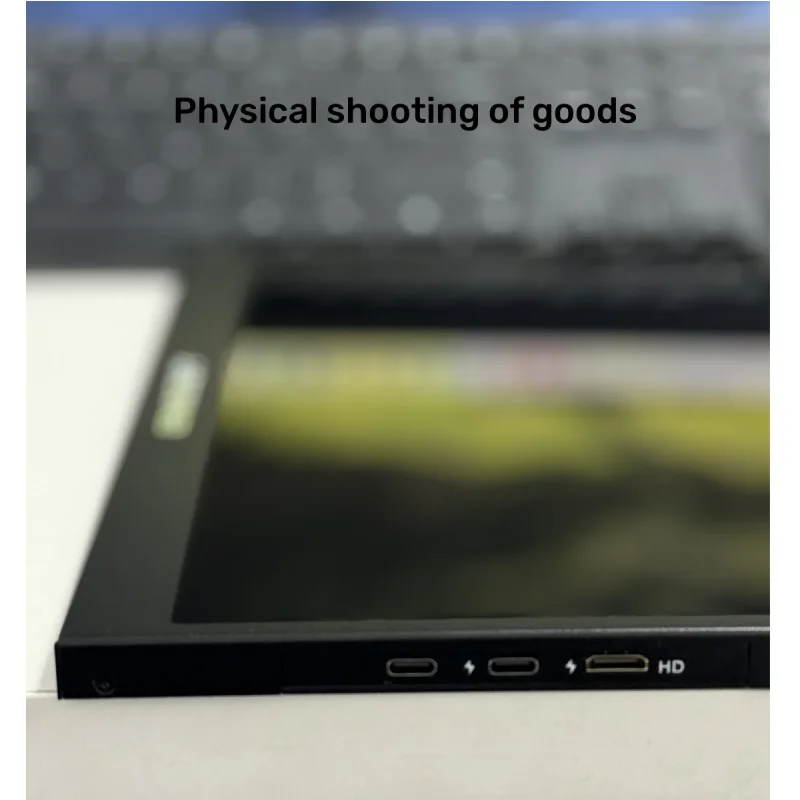


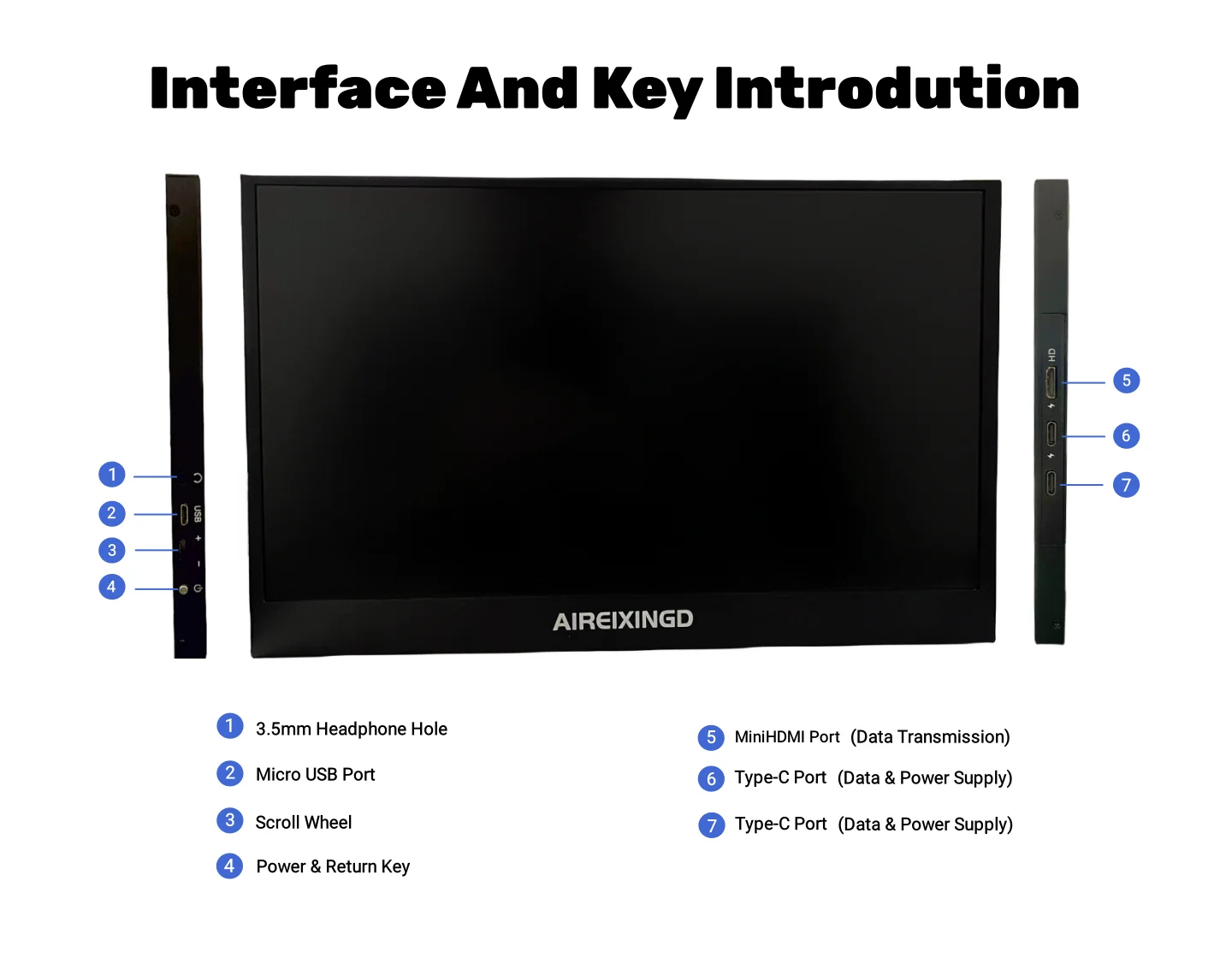



Q: 검은 색 화면 또는 신호 없음?
A: 1. 우리가 제공하는 원래 액세서리를 사용하십시오 타입 C 3.0 남성 타입 C 케이블은 비디오 신호 전송을 지원하지 않습니다.
2. 전원 공급을 위해 벽면 충전기를 Type-C 포트에 연결하고 화면에 "신호 없음" 이 표시 될 때까지 기다리십시오. 그런 다음 USB-C 케이블을 다른 Type-C 포트 또는 HDMl 케이블을 MiniHDMl 포트에 연결하여 비디오 신호를 전송하십시오.
3. 전원 및 디스플레이 용 단일 Type-Cconnection의 경우 HP Elitebook, Acer Aspire와 같은 일부 장치의 Type-C 포트는 비디오 출력을 지원하지 않으며 충전 만 지원합니다. 기기가 지원하는지 확인하려면 Google에 문의하십시오.
4. Windows에서 디스플레이 모드를 확장으로 설정하십시오.
5. 모니터를 다른 장치에 연결하여 모니터가 다른 장치와 제대로 작동하는지 확인하십시오.
Q: HDMI 포트없이이 모니터를 노트북에 연결하는 방법은 무엇입니까? A; 마이크로 소프트 서피스 프로, 서피스 북, HP 엘리트 북 등.
모니터를 장치에 연결하려면 DP 대 HDMl 어댑터가 필요합니다.
Q: 모니터가 계속 깜박이거나 다시 시작됩니까?
A: 1. 깜박이거나 계속 다시 시작하는 것은 일반적으로 전원 공급이 충분하지 않아 발생합니다.
모니터와 장치가 단일 Type-C 케이블로 연결된 경우 일부 랩톱 및 전화기에서는 이 모니터에 충분한 전원을 공급할 수 없습니다. 충분한 전원 공급을 위해 벽면 충전기를 모니터의 Type-C 포트에 꽂아 주세요.
Q: 유형 C에서 유형 C 3.0 남성 케이블을 사용하여 모니터를 장치에 연결했지만 "신호 없음" 이 표시됩니까?
A: 기기의 type-c 인터페이스가 3.1 버전인지 확인하십시오.
Q: 내 안드로이드 폰에는 Type-C 포트가 장착되어 있습니다. 하지만이 모니터에서는 작동하지 않습니까?
A: 전화기가 모니터에 충분한 전원을 공급하지 못할 수 있습니다. 벽면 충전기를 Type-C 포트에 연결하십시오. 그런 다음 전화를 Type-C 케이블로 다른 Type-C 포트에 연결하십시오.
2. 일부 전화기의 Type-C 포트는 디스플레이를 지원하지 않으며 충전 만 지원합니다. 예를 들어 Pixel과 같은 Google 전화의 Type-C 포트는 비디오 출력을 지원하지 않습니다. 화면을 미러링하려면 Android에서 HDTV 케이블이 필요합니다.
Q: 모니터가 Apple iPhone과 작동 할 수 있습니까?
A; 네. IPhone이 모니터와 함께 작동하려면 Lightning to HDMl 어댑터가 필요합니다.
Q: 이 모니터가 iPad에서 작동 할 수 있습니까?
A: 네. IPad 포트가 Type-C 포트 인 경우, 모니터는 단일 Type-C 케이블로 iPad와 잘 작동합니다. 그러나 번개가있는 iPad의 경우 모니터와 함께 작동하려면 번개 to HDMI 어댑터가 필요합니다.
Q: 밝기 설정을 저장하는 방법은 무엇입니까?
A: 디스플레이 용 Type-C 연결 또는 HDMI 연결을 사용할 때 모니터가 자동으로 모든 설정을 저장합니다. 전원 및 디스플레이 용 singleType-Cquot-tion의 경우 장치가이 모니터에 충분한 전원을 공급할 수없는 경우 모니터가 밝기를 자동으로 30 으로 재설정합니다.